| クリプトロジック(GE) – インストール – | |
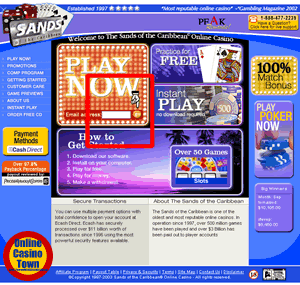
|
このマニュアルでは、CryptoLogic(クリプトロジック)のThe Sands of the Caribbean(サンズオブカリビアン)を例に挙げて、遊び方についての説明をしていきます。 なお、ここではソフトウェアバージョンGE(Global Edition)での説明になります。 それでは、まずソフトウェアのダウンロードからはじめます。 |

|
保存したファイルを実行するとインストーラ(Setup Wizard)が立ち上がります。 カジノの紹介ムービー(SKIP INTROでとばせます)が終わると、利用規約が表示されますので、同意する場合は「Accept」を押します。次に、ゲームパッケージを選択する画面になりますが、「Full Install」では、サイズが約40MBありますので、ご利用の回線に応じてパッケージを選択し、「NEXT」を押して下さい。 続いて、プログラムのインストール先を選択します。通常は、そのままで問題ないので「Install」をおします。この後、ダウンロードが始まりますので、終わるまでしばらく待ちます。なお、ダウンロード中に「Register PLAY FOR REAL」ボタンの押せばアカウントの登録が行えますが、そう急ぐ事はないと思います。 |
| クリプトロジック(GE) – アカウント開設 – | |
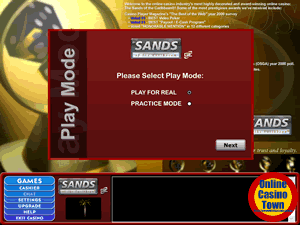
|
ダウンロードが終了して、「Play Now」を押すとソフトウェアが自動的に立ち上がり、「PLAY FOR REAL(本番)」、「PRACTICE MODE(練習)」の選択画面になります。 「PRACTICE MODE」を選択した場合は、次の画面で「PRACTICE MODE NAME」に ここからは、「PLAY FOR REAL」本番モードでのアカウント登録方法について説明していきます。 |
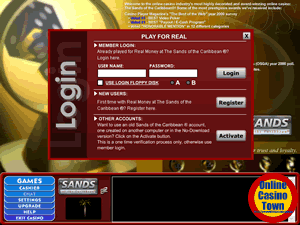
|
「PLAY FOR REAL」を選択して、「NEXT」ボタンを押すとログイン画面になります。 続いてアカウント登録画面(左下の図)になりますので必要事項を入力していきます。 アカウント登録後は、この画面で「USER NAME」と「PASSWORD」を入力すればカジノへログインできます。 |
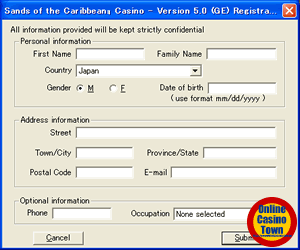
|
■ First Name : 名前を入力して下さい。(例 : Taro) 入力に間違いないか確認して、「Submit」ボタンを押します。 |
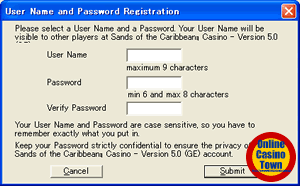
|
次に、ユーザー名とパスワードを設定します。 ■ User Name : 9文字以内で好きなユーザー名を入力して下さい。 最後に「Submit」ボタンを押します。 |
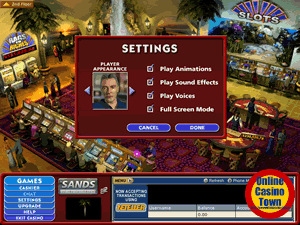
|
練習モードでも本番モードでも、はじめてゲームをする時には、ソフトの設定画面が表示されますので、お好みに合わせて設定して下さい。この設定は、後から画面左下の「SETTING」にて変更できます。 PLAYER APPEARANCE : プレイヤーのイメージ画像を選択。 |
| クリプトロジック(GE) – 購入(クレジットカード) – | |
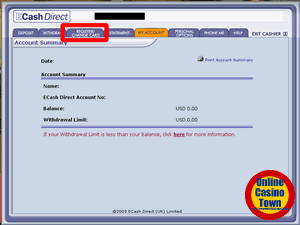
|
サンズオブカリビアンでの金銭のやり取りは「ECash Direct」を通して行われます。 ここでは、クレジットカードを使ったチップの購入方法について説明します。 ゲーム画面左下の「CASHIER」を押すと、ECash Directのキャッシャーに移ります。 |
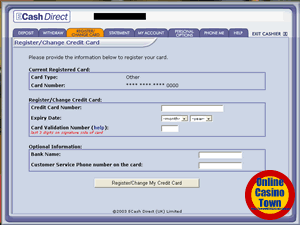
|
登録画面に移ったらクレジットカード情報を入力します。 ■ Credit Card Number : クレジットカード番号を入力します。 入力できたら下の「Register/Change My Credit Card」ボタンを押します。 |
| ザ・サンズ チップの購入 |
しばらくするとクレジットカード登録の是非が表示されます。 「Unfortunately your transaction has been rejected.」(NETellerなどのロゴマークが下に並んでいるページ)と表示さた場合、残念ながらカードでの取引は拒否された事になります。別のカードで試してみるか、NETellerなどの決済手段を検討して下さい。 なお、拒否されてしまった場合、クレジットカードでの取引が拒否されたことについての英文メールと、日本語の説明がある添付ファイルがメールで届きます。 「Thank you. Your Credit Card registration was processed successfully.」(左図)と表示されれば登録完了です。「DEPOSIT」をクリックしてチップの購入に移ります。 |
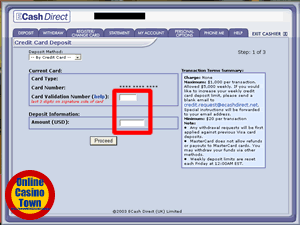
|
Depositメニュー画面に進んだら、「Deposit Method」のリストから「by Credit Card」を選択します。次に購入金額を入力する画面になりますので、空項目に入力します。
入力できたら「Proceed」ボタンを押します。しばらくすると、使用するクレジットカードとCSVナンバー、金額の確認画面になるので、間違いないか確認した上で「Confirm」を押せば完了です。なお、次の画面で表示される「Confirmation Number」を、念のため控えておけば、何かあった時にこの番号で問い合わせできます。 |
| クリプトロジック系(GE) – 購入(NETeller) – | |
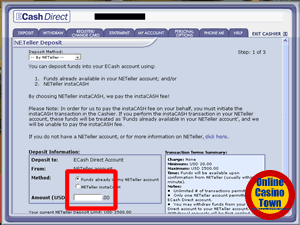
|
ここでは、NETellerを利用したチップの購入方法について説明します。 まず、キャッシャーのDepositメニュー画面に進んだら、「Deposit Method」リストから「by NETeller」を選択します。
入力できたら一番下の「Proceed」ボタンを押します。 |
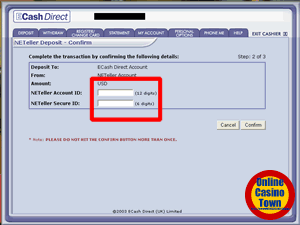
|
次の画面で「NETeller Account ID」と「NETeller Secure ID」をそれぞれ入力します。先ほど入力した購入額も表示されていますので、間違いないか確認し、「Confirm」を押せば完了です。 次に表示される「Confirmation Number」を、念のため控えておけば、何かあった時にこの番号で問い合わせできます。 キャッシャーを出てロビーに戻ると、下の「Balance(残高)」に反映されています。 |
| クリプトロジック系(GE) – 購入(電信送金) – | |
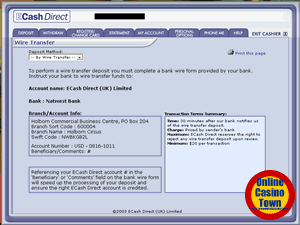
|
ここでは、電信送金(銀行振り込み)を利用したチップの購入について説明します。 まず、キャッシャーのDepositメニュー画面に進んだら、「Deposit Method」リストから「by Wire Transfer」を選択します。続いての画面で振込先の口座情報が表示されますので、右上の「Print this page」を押すなどしてページを印刷するか、又は表示されている情報をすべてメモします。 これを銀行に持って行き、海外送金依頼書に記入して送金します。 なお、依頼書の「Beneficiary」や「Comments」などの欄に「ECash Direct Account」を必ず記入して下さい。また、依頼書の控えも必ず保管しておいて下さい。 |
| クリプトロジック系(GE) – 「PIN」について – | |
|
「PIN(Personal Identification Number)」とは、第三者による「成りすまし」防止等、セキュリティ対策のための暗証番号です。 PINが発送されると、「ECash Direct」からその旨を伝えるメールが送られてきます。到着には平均で1~2週間かかるようですが、管理人の場合は4日目に届きました。意外と速かった印象があります。 PINについては、ECash Directのホームページに日本語で詳しい説明がありますので、こちらもご覧ください。http://jpn.ecashdirect.net/ |
|
| クリプトロジック系(GE) – 払い戻し(Withdrawal) – | |
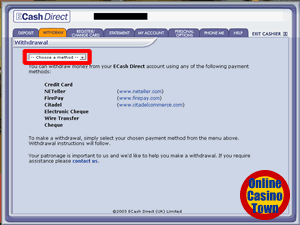
|
カジノから払い戻しするには「PIN」が必要です。 PINが届けばいよいよ払い戻しですが、まずはキャシャーに移動して「WITHDRAWAL(払い戻し)」タブをクリックします。次に「Withdrawal Method」のリストから、払い戻しの方法を選択します。それぞれの手段については以下をご覧下さい。 なお、最小払い戻し額は、$20(銀行振り込みは$5,000)となっています。 ※ボーナスを受け取った場合、「Minimum Wager Requirement」をクリアするまでは、自分で購入した分までしか払い戻すことができません。 |
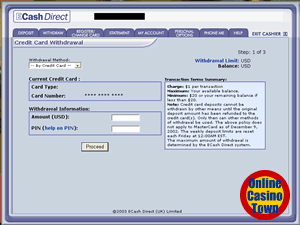
|
【クレジットカード】 基本的に購入金額までは同じクレジットカードに払い戻され、それを超える払い戻しは別の手段になります。ただ最近は、カードに一切戻せない場合も多くなっています。 「Withdrawal Method」で「By Credit Card」を選択したら、「Amount(USD):」に払い戻し金額を入力、「PIN:」に送られてきたPIN番号を入力して「Proceed」をクリックします。 次に確認画面になりますので間違いなければ、「Confirm」をクリックします。 |
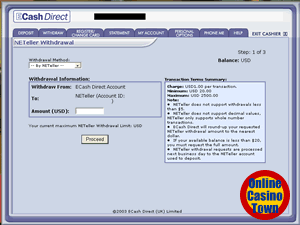
|
【NETeller】 NETellerを利用してチップを購入した場合は、NETellerアカウントに払い戻すことができます。 「Withdrawal Method」で「By NETeller」を選択したら、「Amount(USD):」欄に払い戻し金額を入力して「Proceed」をクリックします。 次に確認画面になりますので間違いなければ、「ECash Direct PIN:」に送られてきたPINナンバーを入力して「Confirm」をクリックします。 |
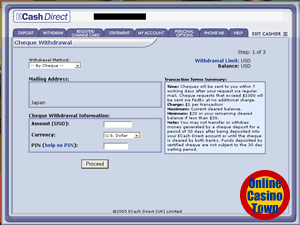
|
【小切手】 通常は国際郵便で発送され、$1,000を超える場合は「FedEx」で発送されます。 「Withdrawal Method」で「Cheque」を選択したら、「Mailing Address」に小切手の発送先住所と受け取り人名が表示されていますので、念のため間違いないかまずは確認してください。住所が間違っていると小切手が届きません。 次に「Amount(USD):」に払い戻し金額を入力、「Currency:」で通貨を選択、そして「PIN:」に送られてきたPIN番号を入力して、「Proceed」を押します。 |